IMac Upgrade Guide for Intel iMacs
Kdy je na to čas koupit nový iMac? Kdy je čas upgradovat váš iMac? To jsou obtížné otázky, protože správná odpověď se liší jednotlivec od jednotlivce v závislosti na potřebách a přáních. Prvním krokem ke správnému rozhodnutí, zda upgradovat nebo koupit nový, je seznámit se s upgrady, které jsou pro váš iMac k dispozici.
Intel iMacy
iMacy jsou dostupné od společnosti Apple od doby, kdy společnost představila první Intel iMac na začátku roku 2006.
iMacy jsou považovány za jednodílné Macy s několika dostupnými upgrady. Možná budete překvapeni, když zjistíte, že máte nějaké možnosti upgradu, od jednoduchých upgradů, které zvýší výkon vašeho iMacu, až po pokročilé DIY projekty, které možná nebudete ochotni řešit.
Najděte číslo modelu svého iMacu
První věc, kterou potřebujete, je číslo modelu vašeho iMacu. Zde je návod, jak to najít:
-
Vybrat O tomto Macu v nabídce Apple.
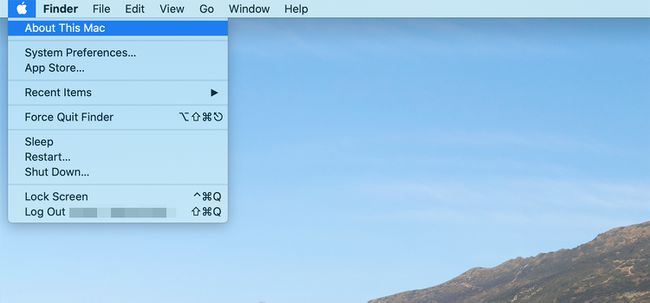
-
Klikněte Systémová zpráva otevřete okno Systémové informace, ve kterém je uvedena konfigurace vašeho iMacu. (Klikněte Více informací místo toho na iMacích se staršími operačními systémy.)

-
Vybrat Hardware kategorie v levém podokně.
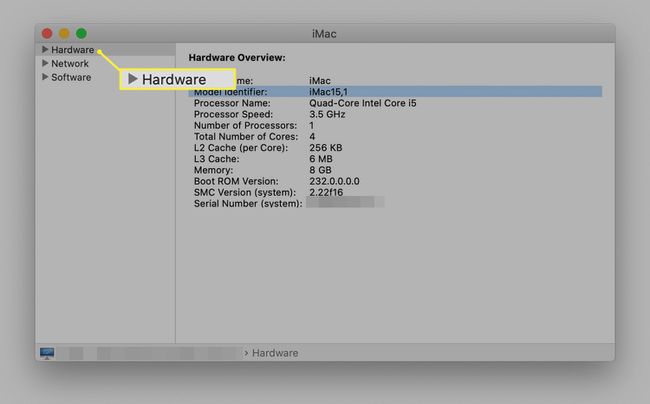
-
Poznamenejte si Identifikátor modelu záznam umístěný v pravém panelu, který obsahuje HardwarePřehled.
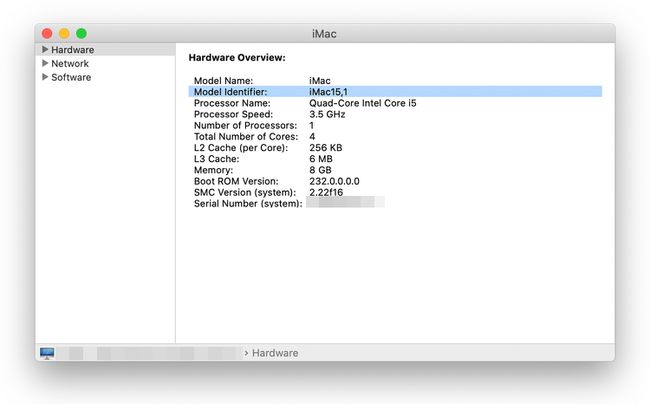
Zavřete okno Systémové informace.
Pokud si nejste jisti, kolik paměti RAM je aktuálně nainstalováno ve vašem iMacu, můžete informace najít výběrem O tomto Macu v nabídce Apple a výběrem Paměť karta pro zobrazení aktuální konfigurace.
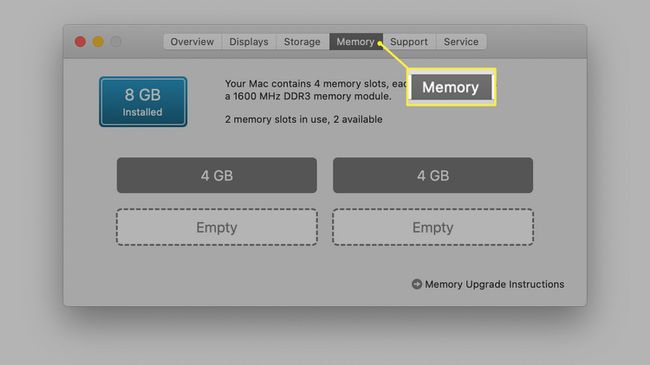
Upgrady RAM
Upgrade RAM v iMacu je jednoduchý úkol i pro začínající uživatele počítačů Mac. Apple umístil buď dva nebo čtyři paměťové sloty do základny raných iMaců a do paměťové pozice na zadní straně pozdějších modelů. Klíčem k provedení upgradu paměti iMacu je výběr správného typu paměti RAM. Podívejte se na níže uvedený seznam modelů iMacu, kde najdete typ paměti RAM pro váš model a také maximální množství paměti RAM, kterou lze nainstalovat. Zkontrolujte také, zda je váš iMac vůbec upgradovatelný. Můžete se také odhlásit Průvodce upgradem RAM od Apple pro každý konkrétní model iMacu.
Paměť nemohou upgradovat uživatelé na těchto iMacích:
- iMac 19,2 (Retina 4K, 21,5palcový, 2019)
- iMac 18,2 (Retina 4K, 21,5palcový, 2017)
- iMac 18,1 (21,5palcový, 2017)
- iMac 14,4 (21,5palcový, polovina roku 2014)
- iMac 14,1 (21,5palcový, konec roku 2013)
- iMac 13,1 (21,5palcový, konec roku 2012)
ID modelu |
Paměťové sloty |
Typ paměti |
Maximální paměť |
Možnost upgradu | Poznámky |
iMac 4,1 počátek roku 2006 |
2 | 200pinový PC2-5300 DDR2 (667 MHz) SO-DIMM |
2 GB |
Ano | |
iMac 4,2 polovina roku 2006 |
2 | 200pinový PC2-5300 DDR2 (667 MHz) SO-DIMM |
2 GB |
Ano | |
iMac 5,1 konec roku 2006 |
2 | 200pinový PC2-5300 DDR2 (667 MHz) SO-DIMM |
4 GB | Ano | S použitím odpovídajících 2GB modulů má iMac přístup pouze k 3 GB z nainstalovaných 4 GB |
iMac 5.2 konec roku 2006 |
2 | 200pinový PC2-5300 DDR2 (667 MHz) SO-DIMM |
4 GB |
Ano | S použitím odpovídajících 2GB modulů má iMac přístup pouze k 3 GB z nainstalovaných 4 GB |
iMac 6,1 konec roku 2006 |
2 | 200pinový PC2-5300 DDR2 (667 MHz) SO-DIMM |
4 GB |
Ano | S použitím odpovídajících 2GB modulů má iMac přístup pouze k 3 GB z nainstalovaných 4 GB |
iMac 7,1 polovina roku 2007 |
2 | 200pinový PC2-5300 DDR2 (667 MHz) SO-DIMM |
4 GB |
Ano | Použijte odpovídající 2GB moduly |
| iMac 8,1 počátek roku 2008 | 2 |
200pinový PC2-6400 DDR2 (800 MHz) SO-DIMM |
6 GB |
Ano | Použijte modul 2 GB a 4 GB |
iMac 9,1 počátek roku 2009 |
2 | 204pinový PC3-8500 DDR3 (1066 MHz) SO-DIMM |
8 GB |
Ano | Použijte odpovídající páry 4 GB na paměťový slot |
iMac 10,1 konec roku 2009 |
4 | 204pinový PC3-8500 DDR3 (1066 MHz) SO-DIMM |
16 GB |
Ano | Použijte odpovídající páry 4 GB na paměťový slot |
iMac 11,2 polovina roku 2010 |
4 | 204pinový PC3-10600 DDR3 (1333 MHz) SO-DIMM |
16 GB |
Ano | Použijte odpovídající páry 4 GB na paměťový slot |
iMac 11,3 polovina roku 2010 |
4 | 204pinový PC3-10600 DDR3 (1333 MHz) SO-DIMM |
16 GB |
Ano | Použijte odpovídající páry 4 GB na paměťový slot |
iMac 12,1 polovina roku 2011 |
4 | 204pinový PC3-10600 DDR3 (1333 MHz) SO-DIMM |
16 GB |
Ano | Použijte odpovídající páry 4 GB na paměťový slot |
Vzdělávací model iMac 12,1 |
2 | 204pinový PC3-10600 DDR3 (1333 MHz) SO-DIMM |
8 GB |
Ano | Použijte odpovídající páry 4 GB na paměťový slot |
iMac 12,2 polovina roku 2011 |
4 | 204pinový PC3-10600 DDR3 (1333 MHz) SO-DIMM |
16 GB |
Ano | Použijte odpovídající páry 4 GB na paměťový slot |
iMac 13,1 konec roku 2012 |
2 | 204pinový PC3-12800 DDR3 (1600 MHz) SO-DIMM |
16 GB |
Ne | |
iMac 13,2 konec roku 2012 |
4 | 204pinový PC3-12800 DDR3 (1600 MHz) SO-DIMM |
32 GB |
Ano | Použijte odpovídající páry 8 GB na paměťový slot |
iMac 14,1 konec roku 2013 |
2 | 204pinový PC3-12800 (1600 MHz) DDR3 SO-DIMM |
16 GB |
Ne | |
| iMac 14,2 konec roku 2013 | 4 |
204pinový PC3-12800 (1600 MHz) DDR3 SO-DIMM |
32 GB |
Ano | Použijte odpovídající páry 8 GB na paměťový slot |
iMac 14,3 konec roku 2013 |
2 | 204pinový PC3-12800 (1600 MHz) DDR3 SO-DIMM |
16 GB |
Ne | |
| iMac 14,4 polovina roku 2014 | 0 | PC3-12800 (1600 MHz) LPDDR3 |
8 GB |
Ne | Paměť připájená na moperboard |
iMac 15,1 konec roku 2014 |
4 | 204pinový PC3-12800 1600 MHz DDR3 SO-DIMM |
32 GB |
Ano | Použijte odpovídající páry 8 GB na paměťový slot |
iMac 16,1 konec roku 2015 |
0 | PC3-14900 (1867 MHz) LPDDR3 |
16 GB |
Ne | 8 GB nebo 16 GB připájených na moperboard |
iMac 16,2 konec roku 2015 |
0 | PC3-14900 (1867 MHz) LPDDR3 |
16 GB |
Ne | 8 GB nebo 16 GB připájených na moperboard |
iMac 17,1 konec roku 2015 |
4 | 204pinový PC3L-14900 (1867 MHz) DDR3 SO-DIMM |
64 GB |
Ano | Použijte odpovídající 16GB moduly k dosažení 64 GB |
Inovace interního pevného disku
Na rozdíl od RAM, interní pevný disk iMacu není navržen tak, aby byl uživatelsky upgradovatelný. Pokud chcete vyměnit nebo upgradovat interní pevný disk v iMacu, poskytovatel služeb Apple to může udělat za vás. Zkušení kutilové na Macu, kterým vyhovuje rozebírat něco, co není navrženo tak, aby se dalo snadno rozebrat, mohou aktualizovat pevný disk, ale tento proces se většině uživatelů nedoporučuje. Jako příklad obtížnosti se podívejte na toto dvoudílné video od Small Dog Electronics o výměně pevného disku v Intel iMacu první generace z roku 2006:
- První generace náhradního pevného disku iMac video část 1
- První generace náhradního pevného disku iMac video část 2
Tato dvě videa jsou pouze pro Intel iMac první generace. Jiné iMacy mají různé způsoby výměny pevného disku.
iMac pozdější generace mají displeje, které jsou laminované a přilepené k rámu iMacu, takže získání přístupu do vnitřku iMacu je ještě obtížnější. Můžete najít potřebu speciální nástroje a pokyny, jako jsou ty dostupné od Other World Computing.
Další možností je upustit od upgradu interního pevného disku a místo něj přidat externí model. Můžete připojit an externí pevný disk k iMacu přes USB, FireWire nebo Thunderbolt, jako spouštěcí disk nebo jako další úložný prostor. Pokud je váš iMac vybaven USB 3, může externí disk – zejména pokud se jedná o SSD – dosáhnout rychlosti téměř ekvivalentní internímu disku. Pokud váš iMac má Bleskváš externí disk má potenciál pracovat rychleji než interní SATA disk.
Modely iMac
iMacy založené na Intelu používají převážně procesory Intel, které podporují 64bitovou architekturu. Výjimkou jsou modely z počátku roku 2006 s identifikátorem iMac 4,1 nebo iMac 4,2. Tyto modely používaly procesory Intel Core Duo, první generaci řady Core Duo. Procesory Core Duo používají 32bitovou architekturu namísto 64bitové architektury, kterou viděli pozdější procesory Intel. Tyto rané iMacy založené na Intelu pravděpodobně nestojí za čas a náklady na aktualizaci.
